如果您害怕在iPhone上丢失一些珍贵的数据,或者需要传输一些重要的文件,视频,数据,图片,应用程序等,您可以使用iTunes备份它们。 但是,备份后,您可能找不到 iTunes备份位置,更不用说更改或删除备份文件了。 想要访问iTunes备份位置并管理iTunes备份文件? 本文汇编了一整套方法,向您展示如何定位和管理iTunes备份。 您可以从不同设备中找到iTunes备份,然后轻松更改或删除备份文件。

部分1:iTunes备份位置在哪里
为了找到iTunes备份文件,您应该知道iTunes备份位置根据不同的设备而不同。 只需检查列表,您就可以轻松找到并找到iTunes备份文件。
Windows的iTunes备份位置
Windows 7、Windows Vista、Windows 8、Windows 10 和 Windows 11:
\Users\(用户名)\AppData\Roaming\Apple Computer\MobileSync\Backup\
您可以快速访问AppData文件夹:单击“开始”。 在搜索栏中,键入%appdata%并按Return键。 然后您也可以按照路径找到iTunes备份。
Windows XP中:
\Documents and Settings\(用户名)\Application Data\Apple Computer\MobileSync\Backup\
您可以快速访问Application Data文件夹:单击“开始”。 选择“运行”并键入%appdata%,然后单击“确定”。 转到相同的路径以在Windows XP上找到iTunes备份。
Mac上的iTunes备份位置
〜/ Library / Application Support / MobileSync / Backup /
您应该注意〜是您的主文件夹。

部分2:如何更改iTunes备份位置
在常见情况下,iTunes不允许用户使用 更改iTunes备份位置。 因此,您必须找到更改iTunes备份位置的新方法。 是的,为什么不改变想法呢? 按照以下步骤操作,您可以轻松更改Windows和iPhone中的iTunes备份位置。
如何在Windows中更改iTunes备份位置
。 在D驱动器中创建一个新的iTunes备份文件夹,找到当前的iTunes备份并重命名。
。 打开命令提示符,只需按住SHIFT键并在当前文件夹的资源管理器窗格中右键单击即可。
。 您可以在此处选择打开命令窗口,创建符号链接。 在命令提示符下,输入下面给出的命令。
。 该窗口将创建一个联结,并且将在相同的iTunes备份位置中建立一个名为“ backup”的新文件夹。
。 然后,删除旧的iTunes备份文件。 像往常一样使用新备份。
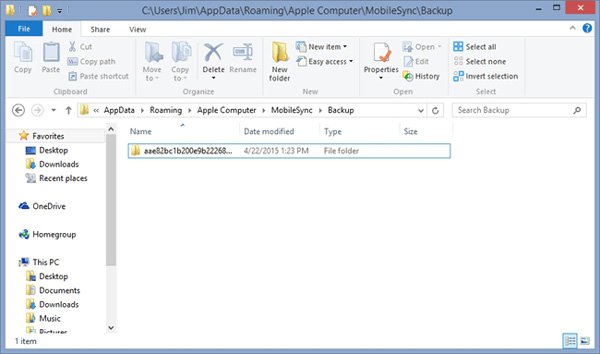
如何使用3rd Party Tools更改iTunes备份位置
。 下载并安装 CopyTrans Shelbee
从官方网站下载CopyTrans Shelbee。 关闭iTunes并启动CopyTrans Shelbee。 点击“工具箱”以启动程序。
。 为iTunes备份选择一个新位置
为iTunes备份文件夹选择一个新位置,然后选择该文件夹,然后单击“确定”。
。 更改iTunes备份位置
单击“开始”,待命,直到CopyTrans Shelbee将iTunes备份文件夹更改为新位置。 之后,您可以找到iTunes备份位置已更改。
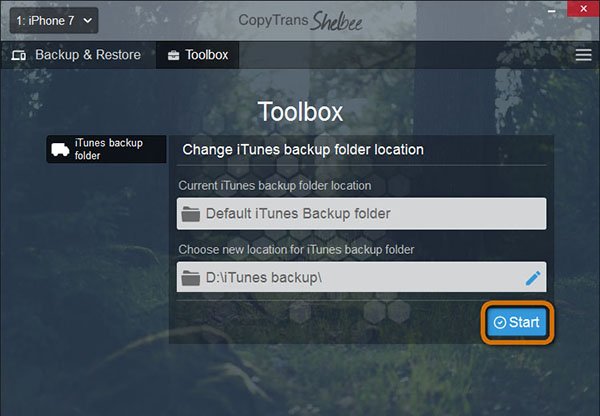
部分3:如何从该位置删除iTunes备份
如果您长时间使用iPhone或其他iDevices,并在计算机上创建许多iTunes备份文件,您将发现必须承受以下麻烦。
1。 一些无用的iTunes备份文件会占用您计算机的大量空间。
2。 大型iTunes备份将花费您更多时间来加载iTunes,这导致了一个 慢iTunes.
因此,您必须要删除它们。 有效的方法 删除无用的iTunes备份 在iPhone和Windows中。
如何在iPhone中删除iTunes备份
。 启动iTunes。 在“菜单”中,找到“首选项”。
。 在“首选项”中,导航到设备。 然后,您将看到备份文件列表。
。 选择对您无用的备份文件。 点击“删除备份”。
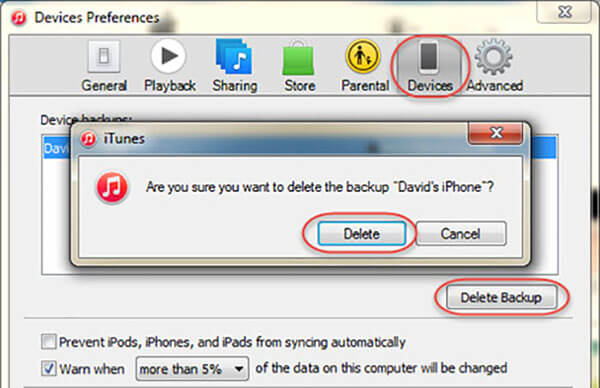
如何在Windows中删除iTunes备份
。 访问iTunes备份位置。 只要您可以在PC中找到备份文件位置,就可以删除要删除的任何iTunes备份。
。 选择并删除不需要的文件。 然后您可以立即从iTunes中选择和删除不需要的文件。
检查这篇文章得到 5最好的iPhone备份查看器 检查iCloud备份文件。
部分4:访问和查看iTunes备份的最佳方式
在从计算机中删除iTunes备份文件之前,您可能想知道是否有访问和查看iTunes备份文件的解决方案。 如何轻松访问和查看iTunes备份? 我们如何更方便地管理iTunes备份? iPhone数据恢复 提供了一个很好的解决方案来检查和查看备份文件,而无需访问iTunes备份位置。
- iPhone数据恢复支持所有类型的iOS设备,并具有三种模式。
- 它可以访问各种图片,视频,消息,备忘录,联系人,通话记录等。
- 它能够从iTunes备份文件中预览,导出和恢复您想要的任何文件。
- 它是一个工具,可帮助您查看 iTunes 或 iCloud 备份中的数据,而无需将备份恢复或检索到您的 iOS 设备。
- 它可以管理从iCloud备份文件下载,检索文件和数据作为恢复软件。
如何访问和查看iTunes备份
。 下载并安装iPhone Data Recovery
在您的计算机上下载iPhone Data Recovery,然后在您的计算机上启动该程序。

。 使用USB将iDevice连接到计算机
然后你可以用iPhone连接iPhone或其他iDevice到电脑。 程序将自动检测设备。

。 访问和查看iTunes备份
点击 从iTunes备份文件中恢复 访问iTunes以进行备份。 然后您可以检查备份文件而无需访问iTunes备份位置。

。 将iTunes备份恢复到计算机
如果需要保存一些重要文件,也可以单击“恢复”按钮将文件从iTunes提取到您的计算机。




 iPhone数据恢复
iPhone数据恢复 iOS系统恢复
iOS系统恢复 iOS数据备份和还原
iOS数据备份和还原 iOS录屏大师
iOS录屏大师 MobieTrans
MobieTrans iPhone转移
iPhone转移 iPhone橡皮擦
iPhone橡皮擦 WhatsApp转移
WhatsApp转移 iOS解锁
iOS解锁 免费HEIC转换器
免费HEIC转换器 iPhone 位置转换器
iPhone 位置转换器 Android数据恢复
Android数据恢复 损坏Android数据提取
损坏Android数据提取 Android数据备份和还原
Android数据备份和还原 手机转移
手机转移 数据恢复工具
数据恢复工具 蓝光播放器
蓝光播放器 Mac清洁卫士
Mac清洁卫士 DVD刻录
DVD刻录 PDF 转换
PDF 转换 Windows密码重置
Windows密码重置 手机镜
手机镜 视频转换器旗舰版
视频转换器旗舰版 视频编辑
视频编辑 屏幕录影大师
屏幕录影大师 PPT到视频转换器
PPT到视频转换器 幻灯片制作
幻灯片制作 免费视频转换器
免费视频转换器 免费屏幕录像机
免费屏幕录像机 免费HEIC转换器
免费HEIC转换器 免费视频压缩器
免费视频压缩器 免费的PDF压缩器
免费的PDF压缩器 免费音频转换器
免费音频转换器 免费录音机
免费录音机 免费视频木工
免费视频木工 免费图像压缩器
免费图像压缩器 免费背景橡皮擦
免费背景橡皮擦 免费图像升频器
免费图像升频器 免费水印去除剂
免费水印去除剂 iPhone屏幕锁
iPhone屏幕锁 拼图魔方
拼图魔方





